3 façons simples de transférer les chats LINE vers le nouvel iPhone 11
Chaque mois de septembre, Apple nous donne toujours des nouvelles fascinantes. Et il en va de même pour ce mois de septembre qui présente le dernier iPhone 11. Le nouvel iPhone est doté d’un écran dynamique, d’un appareil photo amélioré, de performances améliorées et bien plus encore. Avant d’explorer votre nouvel iPhone 11, vous avez une chose plus importante à faire : transférer des données de votre ancien iPhone vers le nouvel iPhone 11. Récemment, LINE a attiré énormément d’attention et la plupart d’entre nous l’utilisent pour communiquer avec des amis ou des collègues.
En raison du nombre croissant d’utilisateurs LINE, il est très important de savoir transférer les chats LINE de l’ancien iPhone vers l’iPhone 11. Dans ce guide, nous avons fourni trois façons efficaces d’essayer de transférer vos données LINE vers le nouvel iPhone 11.
Transférer l’historique des discussions LINE ? Des moyens populaires ?
Il existe trois solutions fiables pour transférer les messages LINE vers le nouvel iPhone 11 à partir de l’ancien. Ces solutions sont –
- Logiciel comme DrFoneTool – Transfert WhatsApp (iOS)
- iCloud
- iTunes
Eh bien, iCloud et iTunes sont les méthodes officielles pour transférer des données d’iPhone à iPhone. Chaque méthode a sa propre façon de transférer des données vers un nouvel iPhone. Contrairement à iTunes et iCloud, vous êtes autorisé à transférer de manière sélective des messages LINE avec le logiciel DrFoneTool. De plus, le logiciel vous permet également de prévisualiser vos chats avant de les restaurer ou de les transférer sur un nouveau téléphone.
Avec iTunes, d’autres données telles que des photos, des vidéos et de la musique à côté des messages LINE seront restaurées sur votre nouvel appareil. Donc, si vous souhaitez simplement transférer uniquement l’historique des discussions LINE, iTunes n’est pas la bonne façon de procéder. Il est préférable d’utiliser le logiciel DrFoneTool pour faire votre travail.
Comme vous avez maintenant une idée de toutes les méthodes possibles, vous pouvez avoir à transférer des données LINE vers l’iPhone 11. Maintenant, il est temps d’approfondir et d’apprendre à déplacer votre historique de chat de l’ancien iPhone vers un nouveau.
Solution 1 : Un clic pour transférer les chats LINE vers le nouvel iPhone 11
Si vous recherchez le moyen le plus simple, le plus rapide et le plus fiable de transférer vos messages LINE vers un nouvel iPhone, DrFoneTool – Transfert WhatsApp (iOS) est recommandé pour vous. Cet outil est exclusivement conçu pour aider les utilisateurs à restaurer leurs messages sociaux d’iPhone/iPad vers iPhone/iPad directement en un clic. Outre LINE, il prend également en charge la sauvegarde et la restauration d’autres données de médias sociaux, notamment WhatsApp, Viber ou Kik. La meilleure partie est qu’il vous permet de transférer sélectivement vos données vers un nouvel iPhone à partir de l’ancien. Présentez comment faire cela en un clic avec DrFoneTool – WhatsApp Transfer (iOS).
Pour savoir comment transférer des messages LINE vers le nouvel iPhone 11 en un seul clic, téléchargez DrFoneTool – WhatsApp Transfer (iOS) et suivez les étapes ci-dessous –
Étape 1 : Après avoir installé le logiciel, exécutez-le sur votre ordinateur et connectez votre ancien iPhone à l’ordinateur à l’aide d’un câble numérique. Ensuite, vous devez sélectionner le ‘Transfert WhatsApp’ dans l’interface principale.

Étape 2 : Une fois que le logiciel a détecté votre appareil, accédez à l’onglet ‘LIGNE’ et choisissez ‘Sauvegarder’ pour sauvegarder toutes les discussions en ligne de votre ancien iPhone vers votre PC.

Ensuite, déconnectez votre ancien iPhone et connectez votre nouvel iPhone 11 à l’ordinateur. Dans la même interface, cliquez sur l’option ‘Restaurer’ pour continuer le processus.
Étape 3 : Maintenant, vous pourrez voir une liste de tous les fichiers de sauvegarde LINE et choisir celui que vous voulez et cliquer sur ‘Afficher’ si vous souhaitez prévisualiser avant de restaurer. Ensuite, cliquez sur le bouton ‘Suivant’ pour analyser le fichier de sauvegarde sélectionné.

Étape 4 : Une fois l’analyse terminée, vous pouvez restaurer vos données LINE. Alors, sélectionnez les données souhaitées et appuyez sur le bouton ‘Restaurer sur l’appareil’.

Remarque : Vous devez d’abord désactiver ‘Find My iPhone’ sur votre appareil afin de restaurer vos messages LINE sur votre nouvel iPhone 11.
Solution 2 : restaurer les chats LINE sur le nouvel iPhone 11 à l’aide d’iCloud
Cette méthode implique l’utilisation de la fonction de sauvegarde LINE iCloud pour transférer les discussions LINE de l’ancien iPhone vers l’iPhone 11. Voici les étapes à suivre-
Étape 1 : Assurez-vous que vous avez activé la fonction de sauvegarde iCloud sur votre ancien ainsi que sur votre nouvel iPhone et que les deux appareils sont connectés au Wi-Fi.
Étape 2 : Sur votre ancien iPhone, ouvrez l’application ‘LINE’.
Étape 3 : Maintenant, cliquez sur ‘Plus’>’ Paramètres ‘>’ Chats et appels vocaux ‘>’ Sauvegarde de l’historique des conversations ‘>’ Sauvegarder maintenant ‘.
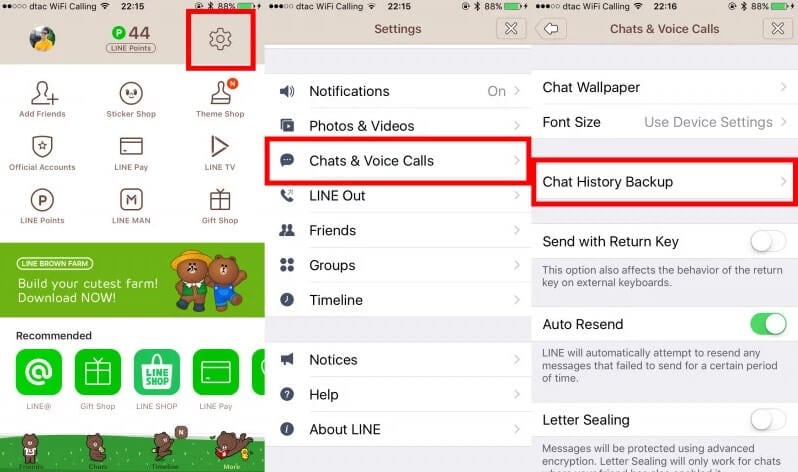
Étape 4 : Sur votre nouvel iPhone, ouvrez l’application ‘LINE’.
Étape 5 : Ensuite, connectez-vous à votre compte et suivez les instructions pour terminer le processus de configuration.
Étape 6 : Cliquez sur ‘Restaurer l’historique des conversations pour la sauvegarde’ lorsque l’écran vous avertit de restaurer.
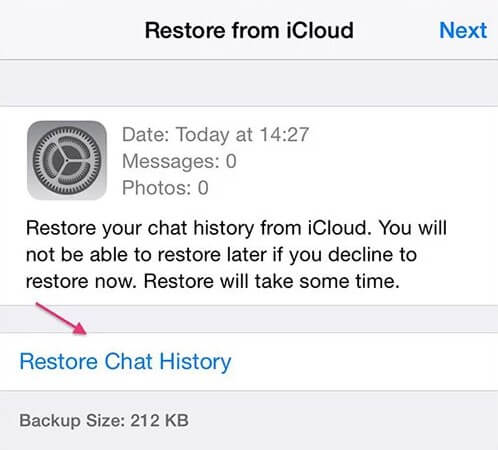
C’est ainsi que vous pouvez restaurer vos messages LINE de l’ancien iPhone vers le nouvel iPhone 11 à l’aide de la sauvegarde iCloud. Comme vous pouvez le voir, vous ne pouvez pas restaurer de manière sélective, contrairement à DrFoneTool – WhatsApp Transfer.
Solution 3 : restaurer les chats LINE sur le nouvel iPhone 11 à l’aide d’iTunes
Vous pouvez également utiliser iTunes pour transférer des données LINE vers l’iPhone 11 à partir de votre ancien iPhone. Avant de continuer, assurez-vous que vous utilisez la dernière version d’iTunes. Si oui, suivez les étapes ci-dessous pour savoir comment transférer vos messages LINE vers un nouvel iPhone –
Étape 1 : Pour commencer, connectez votre ancien iPhone à l’ordinateur à l’aide d’un câble numérique.
Étape 2 : Exécutez iTunes et accédez à ‘Fichier’>’ Périphériques ‘>’ Sauvegarder ‘.
Étape 3 : Maintenant, connectez votre nouvel iPhone à l’ordinateur et ouvrez ‘iTunes’. Lorsque vous êtes invité à configurer votre nouvel appareil, choisissez l’option ‘Restaurer à partir de la sauvegarde iTunes’.
Étape 4 : Les données seront restaurées à partir de l’ancien iPhone et vous pourrez retrouver vos anciens chats LINE sur votre nouvel iPhone.
Étape 5 : Maintenant, connectez-vous à votre application LINE et vous serez alerté pour restaurer vos anciens chats.
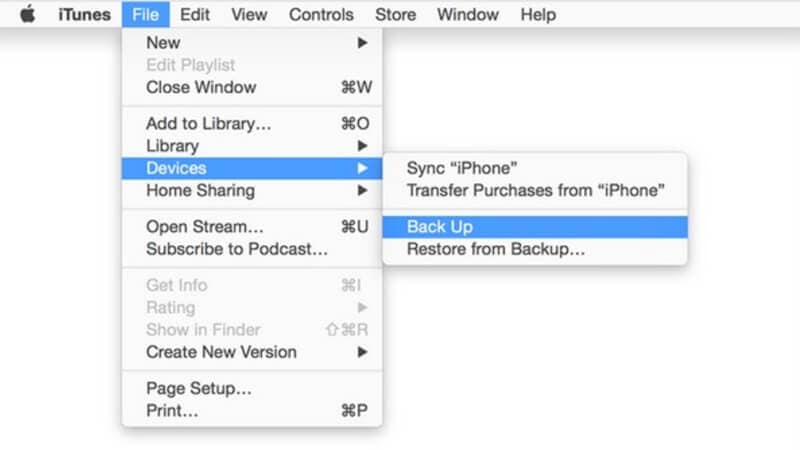
Conclusion:
C’est tout sur la façon de transférer les chats LINE de l’ancien iPhone vers l’iPhone 11. Bien que les méthodes officielles – iTunes ou iCloud soient disponibles pour restaurer vos anciens messages LINE sur un nouveau téléphone, DrFoneTool – WhatsApp Transfer (iOS) est le plus recommandé. Avec le logiciel, vous pouvez avoir vos anciennes conversations LINE en un seul clic. Plus important encore, une option de transfert sélectif et de prévisualisation est disponible.
Derniers articles